Jak usunąć konto w Outlooku
Klient poczty elektronicznej firmy Microsoft zapewnia intuicyjny i prosty mechanizm pracy z kontami. Oprócz tworzenia nowych i zakładania istniejących kont istnieje możliwość usunięcia niepotrzebnych.
I porozmawiamy dzisiaj o usunięciu kont.
Tak więc, jeśli przeczytasz tę instrukcję, będziesz musiał pozbyć się jednego lub więcej kont.
W rzeczywistości proces usuwania trwa tylko kilka minut.
Przede wszystkim musisz wprowadzić ustawienia konta. W tym celu otwórz menu "Plik", przejdź do sekcji "Informacje" i kliknij przycisk "Ustawienia konta".
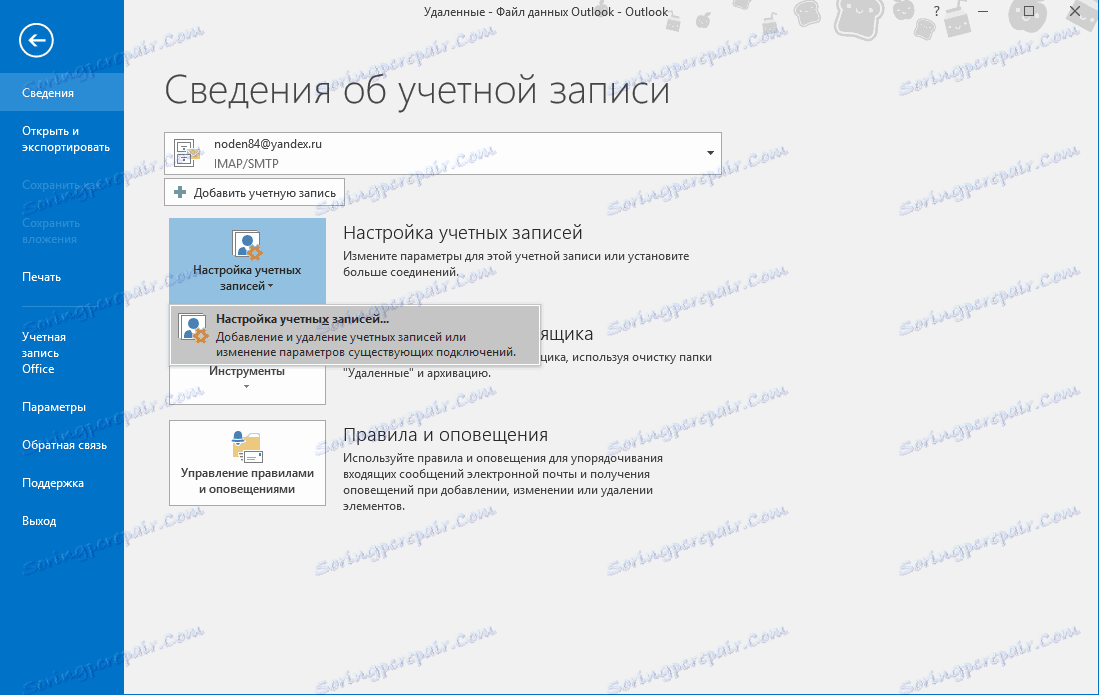
Poniżej znajduje się lista, która składa się z jednego elementu, kliknij go i przejdź do ustawień konta.
W tym oknie pojawi się lista wszystkich "uczących się" utworzonych w Outlooku. Musimy teraz wybrać pożądaną (lub raczej niepotrzebną, czyli tę, którą usuniemy) i kliknąć przycisk "Usuń".
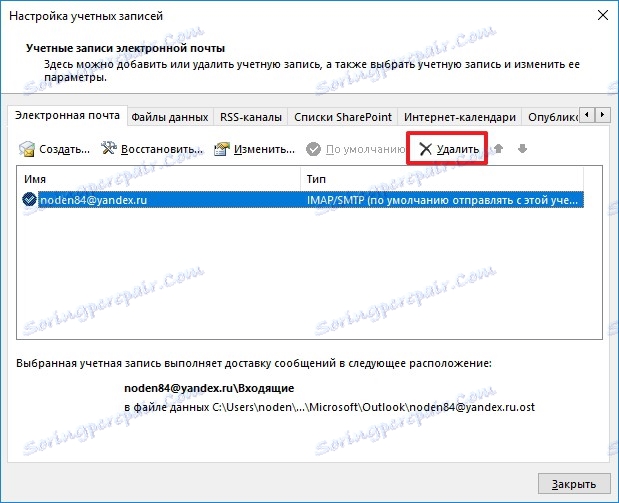
Następnie potwierdź usunięcie rekordu, klikając przycisk "OK" i gotowe.
Po wykonaniu wszystkich tych czynności wszystkie dane konta, a także sam rekord, zostaną usunięte bez możliwości odzyskania. Kontynuując, nie zapomnij przed wykonaniem kopii wymaganych danych.
Jeśli z jakiegokolwiek powodu nie możesz usunąć konta, możesz wykonać następujące czynności.
Najpierw wykonaj kopie zapasowe wszystkich niezbędnych danych.
Jak zapisać niezbędne informacje, patrz tutaj: jak zapisywać wiadomości e-mail z programu Outlook.
Następnie kliknij prawym przyciskiem myszy ikonę "Windows" na pasku zadań i wybierz "Pasek zadań" w menu kontekstowym.
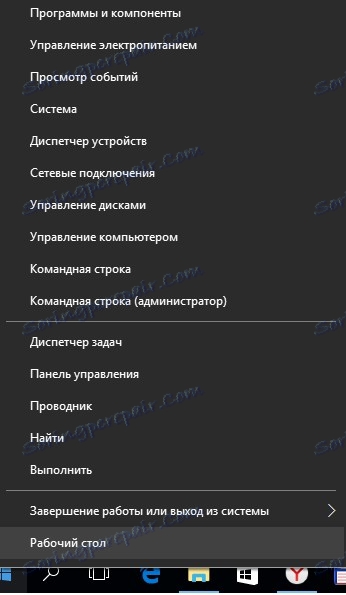
Teraz przejdź do sekcji "Konta użytkowników".
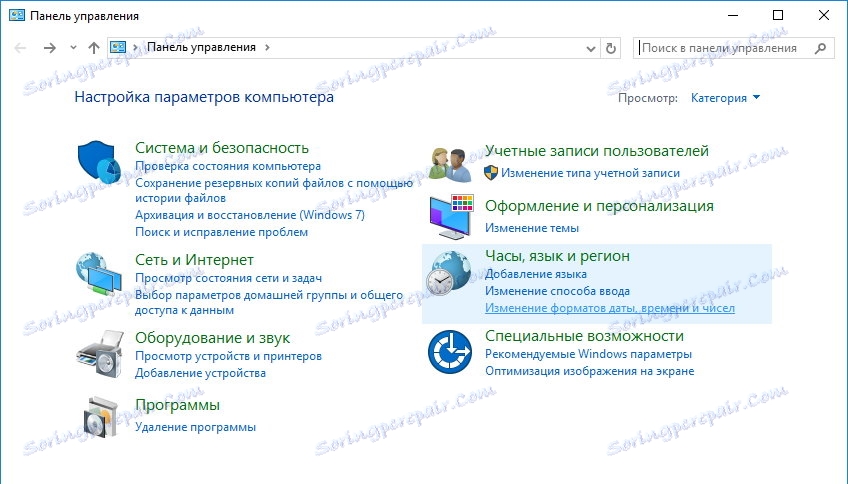
Tutaj klikamy hiperłącze «Poczta (Microsoft Outlook 2016)» (w zależności od wersji zainstalowanego Outlooka tytuł linku może się nieznacznie różnić).
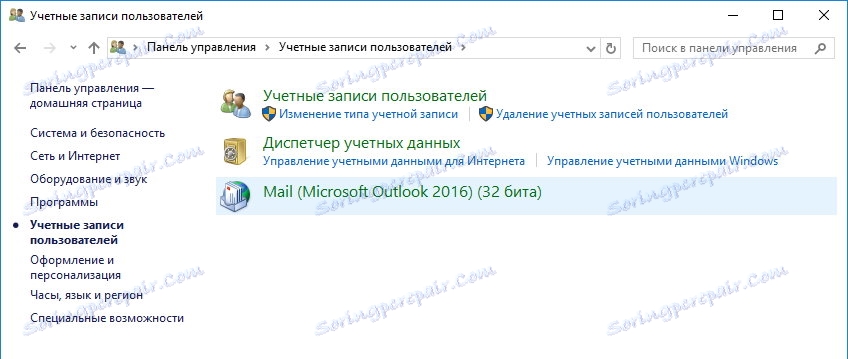
W sekcji "Konfiguracje" kliknij przycisk "Pokaż ...", a przed nim otworzy się lista wszystkich dostępnych konfiguracji.
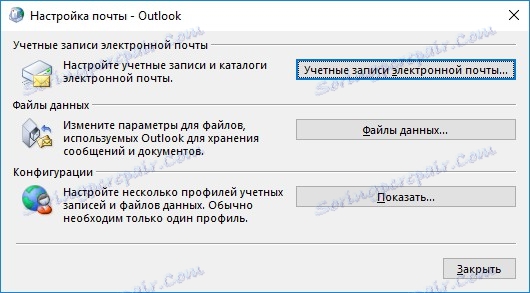
Na tej liście wybierz element programu Outlook i kliknij przycisk "Usuń".
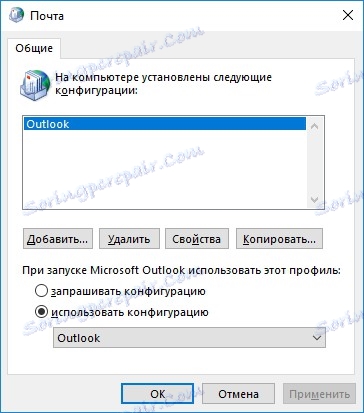
Następnie potwierdź usunięcie.

W rezultacie wraz z konfiguracją usuniemy wszystkie istniejące konta Outlooka. Teraz należy utworzyć nowe konta i przywrócić dane z kopii zapasowej.